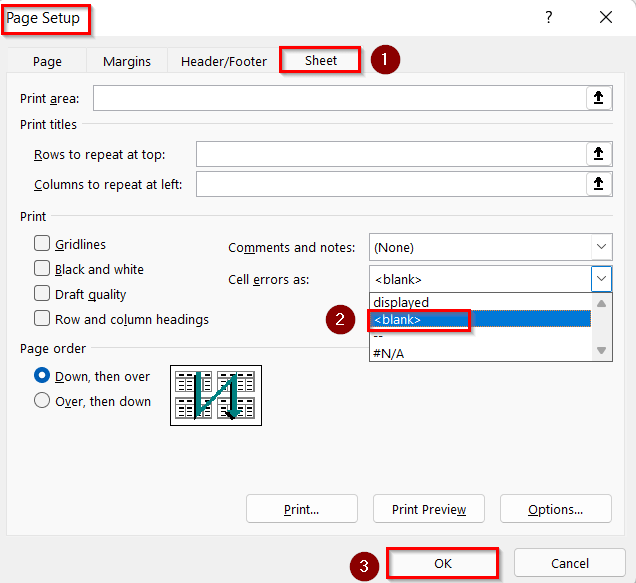Jedwali la yaliyomo
Katika makala haya, utajifunza jinsi ya kuumbiza lahajedwali ya Excel hadi kuchapisha . Nina hakika vidokezo hivi vitasaidia kuchapisha data yako kitaalam zaidi. Unaweza kuchapisha laha zako za kazi na vitabu vya kazi kwa haraka kwa kutumia chaguo za uchapishaji . Kwa hivyo leo, katika chapisho hili, nitakuonyesha vidokezo 13 vya kushangaza zaidi ambavyo vinaweza kukusaidia kuchapisha data yako bila maumivu ya kichwa.
Pakua Kitabu cha Mazoezi
Kuumbiza Excel hadi Kuchapisha.xlsx
Vidokezo 13 vya Kuumbiza Excel ili Kuchapisha
Hapa, nina mkusanyiko wa data ulio na baadhi ya majina ya matunda kama Bidhaa na thamani yao Mauzo ya miezi 4 ( Januari hadi Aprili ). Sasa, nitakuonyesha jinsi unavyoweza kufomati Excel hadi kuchapisha ukitumia mkusanyiko huu wa data.

Kwa kufuata vidokezo vilivyotolewa hapa chini, unaweza kuumbiza lahajedwali yako ya Excel hadi kuchapisha .
1. Kuumbiza Mwelekeo wa Kuchapisha katika Excel
Huku uumbizaji Excel ili kuchapisha lazima uchague mwelekeo wa ukurasa. Fuata hatua zilizotolewa hapa chini ili mwelekeo wa umbizo katika lahajedwali yako ya Excel.
Hatua:
- Kwanza, nenda kwa Kichupo cha Muundo wa Ukurasa >> bofya kwenye kitufe cha Kuweka Ukurasa .
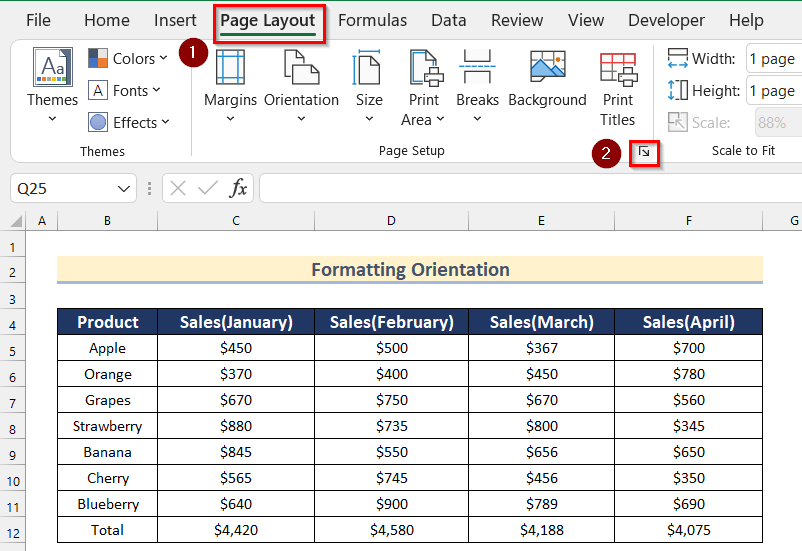
- Sasa, kisanduku cha Kuweka Ukurasa kitafungua.
- Kisha, chagua Mwelekeo wa upendeleo wako. Hapa, nitachaguaimetolewa hapa chini.

13. Nambari ya Ukurasa ya Kuanzia yenye Nambari Maalum ya Kuchapisha katika Excel
Chaguo hili ni la msingi.
Wacha tuseme unachapisha ripoti na unataka kuanza nambari ya ukurasa kutoka nambari maalum (5) . Unaweza kutaja kwamba nambari na iliyobaki ya kurasa itafuata mlolongo .
Hatua hizi hapa.
Hatua:
- Mwanzoni, fungua Usanidi wa Ukurasa kisanduku kinachofuata hatua zilizoonyeshwa katika Njia1 .
- Kisha, kwenye kisanduku cha kuingiza “Nambari ya ukurasa wa kwanza” , weka nambari kutoka mahali ulipo unataka kuanzisha nambari zako za ukurasa . Hapa, nitaingiza 5 katika kisanduku.
- Mwishowe, bofya Sawa .

- Sasa, onyesho la kuchungulia litakuwa kama picha iliyotolewa hapa chini.

Kumbuka Muhimu: Chaguo hili litafanya kazi tu ikiwa utafanya kazi. umetumia kichwa/kijachini katika lahakazi yako.
Picha. 
- Sasa, utaona hakiki toleo la nakala iliyochapishwa.

- Hatimaye, bofya Sawa .

2. Kuchagua Ukubwa wa Karatasi wa Kuchapisha
Sasa, nitakuonyesha jinsi gani ili kuchagua ukubwa wa karatasi hadi kuchapisha katika Excel. Pitia hatua zilizotolewa hapa chini ili chapishe lahajedwali yako ya Excel.
Hatua:
- Mwanzoni, fungua Usanidi wa Ukurasa kisanduku kinachofuata hatua zilizoonyeshwa katika Njia1 .
- Kisha, chagua Ukubwa wowote wa karatasi upendavyo. Hapa, nitachagua A4 kama Ukubwa wa karatasi .
- Mwishowe, bofya Sawa .
19>
3. Kuchagua Printer ya Kuchapisha katika Excel
Utahitaji pia kuchagua printer chaguo la chapisha katika Excel. Hatua za kuchagua a printer zimetolewa hapa chini.
Hatua:
- Kwanza, nenda kwa Kichupo cha faili .

- Kisha, nenda kwenye Chapisha chaguo.
- Baada ya hapo, chagua Printer yoyote ya chaguo lako. Hapa, nitachagua chaguo la Microsoft Print to PDF .

4. Kuchagua Eneo la Kuchapisha la Kuchapisha katika Excel
Inayofuata, nitakuonyesha jinsi ya kuchagua eneo la kuchapisha hadi kuchapisha katika Excel. Pitia hatua ulizopewa hapa chini ili chapishe Excel yakolahajedwali.
Hatua:
- Mwanzoni, nenda kwenye Kichupo cha Faili .

- Kisha, nenda kwa Chapisha chaguo.
- Baada ya hapo, chagua Chapisha Laha Amilifu kama ungependa chapisha Laha Amilifu kutoka kwa chaguo la Mipangilio . Kwa upande mwingine, chagua Chapisha Kitabu Kizima cha Kazi kama unataka kuchapisha kitabu Kitabu Kizima cha Kazi .

- Zaidi ya hayo, unaweza pia kuchapisha chapisho mahususi kutoka laha-kazi katika Excel.
- Kwanza, chagua masafa unayopendelea. Hapa, nitachagua Masafa ya seli B2:F12 .
- Kisha, nenda kwa kichupo cha Mpangilio wa Ukurasa >> bofya kwenye Eneo la Kuchapisha >> chagua Weka Eneo la Kuchapisha .

- Sasa, matokeo yatafanana na picha iliyo hapa chini.
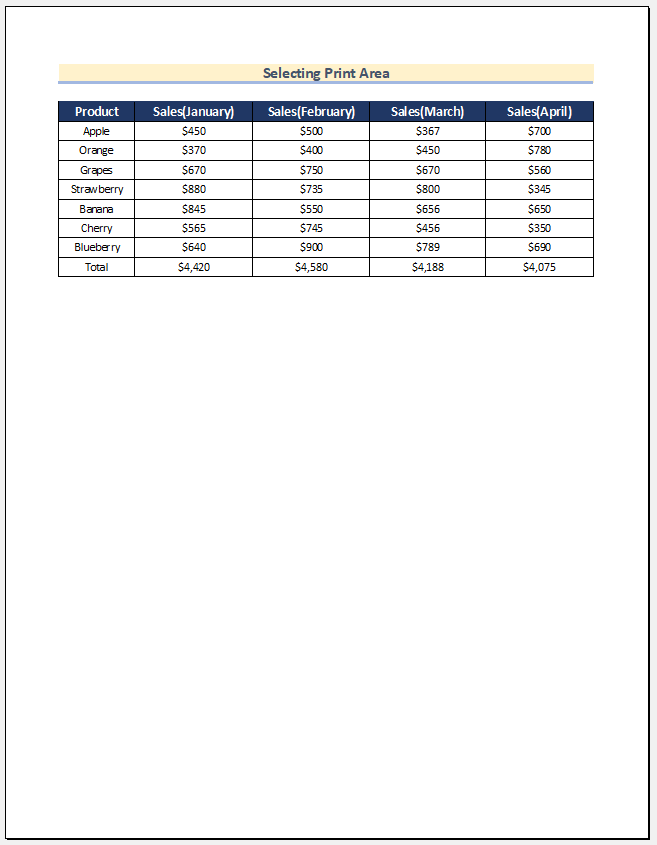
5. Kuumbiza Vichwa vya Kuchapisha Ili Kuchapishwa
Hii ni mojawapo ya chaguo muhimu zaidi za uchapishaji katika Excel.
Tuseme una safu mlalo ya kichwa katika data yako na unataka kuchapisha safu mlalo ya kichwa kwenye kila ukurasa uchapishe .
Unaweza kuifanya na chaguo la Chapisha Kichwa . Hizi ndizo hatua.
Hatua:
- Mwanzoni, nenda kwenye Mpangilio wa Ukurasa Kichupo >> bofya kwenye Vichwa vya Kuchapisha .

- A kisanduku cha mazungumzo ya Mipangilio ya Ukurasa itaonekana.
- Baada ya hapo, kutoka kwenye kichupo cha Jedwali cha kisanduku cha Usanidi wa Ukurasa , bainisha.mambo yafuatayo.
Eneo la Kuchapisha: Chagua data nzima unayotaka kuchapisha . Hapa, nitachagua Safu ya visanduku B2:F12 .
Safu mlalo ili kurudia juu: Safu mlalo (za) za kichwa unachotaka. kwa kurudia kwenye kila ukurasa . Hapa, nitachagua Safu mlalo ya 4 .
Safu wima za kurudia upande wa kushoto: Safu wima ambayo ungependa kurudia kwenye kushoto upande wa kila ukurasa kama unao.
- Mwishowe, bofya Sawa .

- Sasa, unapochapisha data yako, safu mlalo ya kichwa na safu wima ya kushoto itachapishwa katika kila ukurasa.
6. Kuchagua Agizo la Ukurasa la Kuchapisha katika Excel
The Agizo la Ukurasa chaguo ni muhimu unapokuwa na nambari kubwa ya kurasa hadi kuchapisha . Kutumia chaguo la Agizo la Ukurasa ni rahisi sana. Unaweza kubainisha mpangilio wa ukurasa wakati unachapisha . Hizi hapa ni hatua.
Hatua:
- Mwanzoni, fungua kisanduku cha Kuweka Ukurasa ukifuata hatua zilizoonyeshwa katika Njia1 .
- Kisha, nenda kwenye Kichupo cha Laha .
- Sasa, hapa, una chaguo mbili:
- Chaguo la kwanza ( Chini, kisha juu ) ni kama unataka kuchapisha kurasa zako kwa kutumia mpangilio wima.
- Chaguo la Pili ( Zaidi, kisha chini ) ni kama unataka kuchapisha kurasa zako kwa mpangilio mlalo.
Kama nilivyosema ni muhimu sana.kutumia mpangilio wa ukurasa chaguo ukiwa na idadi kubwa ya kurasa ili kuchapisha , unaweza kuamua agizo la ukurasa unataka kutumia. Hapa, nimechagua chaguo la Chini, kisha juu .
- Mwishowe, bofya Sawa .

7. Kuchapisha Maoni Ili Kuchapishwa
Unaweza kuchapisha maoni yako kwa njia nzuri.
Wakati mwingine unapofanya hivyo. kuwa na maoni katika laha yako ya kazi, ni vigumu kuchapisha hayo maoni katika njia sawa waliyo nayo. Kwa hivyo, chaguo bora ni kuchapisha maoni hayo yote mwisho mwisho wa kurasa .
Ndiyo, unaweza kufanya hivi. Hizi ndizo hatua.
Hatua:
- Kwanza, fungua kisanduku cha Uwekaji Ukurasa ukifuata hatua zilizoonyeshwa katika Njia1 .
- Kisha, nenda kwenye Kichupo cha Laha .
- Baada ya hapo, katika sehemu ya Chapisha , chagua Kwenye mwisho wa laha kwa kutumia menyu kunjuzi ya maoni.
- Mwishowe, bofya Sawa .

- Sasa, maoni yote yatachapishwa mwisho wa mwisho wa laha . Kama tu umbizo lililo hapa chini.
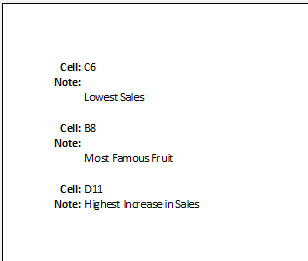
8. Kutumia “Fit to” kutoka Kuongeza hadi Kuchapisha katika Excel
Hili pia ni suluhisho la haraka chapisha data katika excel.
Nina uhakika umekumbana na tatizo hili katika excel ambayo wakati mwingine ni vigumu kuchapisha data yako kwenye a ukurasa mmoja .
Kwa wakati huo, unaweza kutumia chaguo la Scale To Fit kurekebisha data yako nzima kuwa ukurasa mmoja . Fuata tu hatua hizi.
Hatua:
- Kwanza, fungua kisanduku cha Uwekaji Ukurasa ukifuata hatua zilizoonyeshwa katika Njia1 .
- Kisha, kutoka hapa unaweza kutumia chaguo mbili .
- Kwanza, rekebisha ukitumia % ya ukubwa wa kawaida .
- Pili, bainisha idadi ya kurasa ambamo ungependa kurekebisha yako data nzima kwa kutumia upana & amp; urefu .
- Hapa, nimeweka 100% kama ukubwa wa kawaida .
- 14>

- Baada ya hapo, niliingiza 1 katika kisanduku cha Fit to .
- Mwishowe, bofya bofya. kwenye Sawa .

- Sasa, onyesho la kuchungulia litafanana na picha iliyo hapa chini.

Kutumia chaguo hili kunaweza kurekebisha data yako kwa kurasa uliyobainisha kwa haraka. Lakini, jambo moja unalopaswa kutunza ni kwamba unaweza tu kurekebisha data yako hadi kikomo fulani .
9. Kwa kutumia Kichwa/Chichi Maalum ili Kuchapisha
Unaweza kutumia idadi kadhaa ya vitu vyema kwa Kijaju/Kijachini Maalum .
Vema, kwa kawaida sote tunatumia nambari za ukurasa katika kichwa na kijachini . Lakini kwa chaguo maalum , unaweza kutumia vitu vingine muhimu pia.
Hatua hizi hapa.
Hatua:
- Kwanza, fungua kisanduku cha Kuweka Ukurasa kwa kufuata hatua zilizoonyeshwa katika Njia1 .
- Kisha, nenda kwa Kichupo cha Kijajuu/Kijachini .
- Baada ya hapo, bofya kitufe cha Kichwa Maalum/ Kijachini . Hapa, nitabofya Kichwa Maalum Kitufe.

- Kisha, hapa unaweza kuchagua upangaji wa kichwa chako/ footer.
- Na zifuatazo ni chaguo unazoweza kutumia.
- Nambari ya Ukurasa
- Nambari ya Ukurasa yenye jumla ya kurasa.
- Tarehe
- Saa
- Njia ya Faili
- Jina la Faili
- Jina la Laha
- Picha
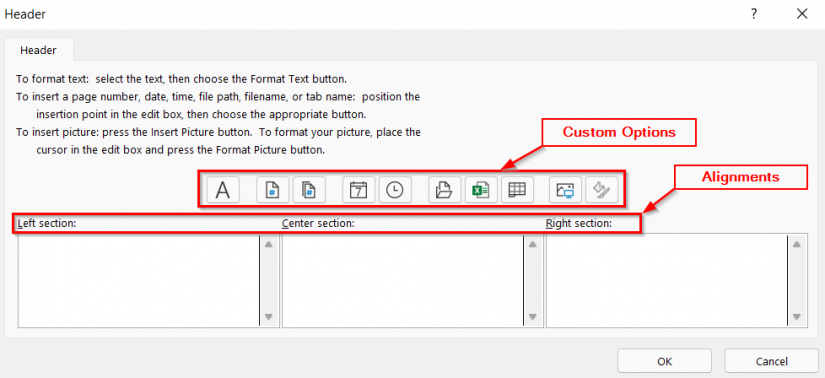
- Sasa, weka maandishi “Jinsi ya Kuumbiza Excel ili Kuchapisha” katika sehemu ya Kituo .
- Baadaye, bofya Sawa .

- Kisha, bofya Kitufe Chachini Maalum .

- Sasa,
- 1>Sanduku la chini ya litaonekana.
- Baada ya hapo, chagua sehemu ya chaguo lako kuweka ili kuongeza Nambari ya Ukurasa.
- Hapa, nilichagua Kituo sehemu kisha ubofye kwenye ikoni ya Nambari ya Ukurasa .
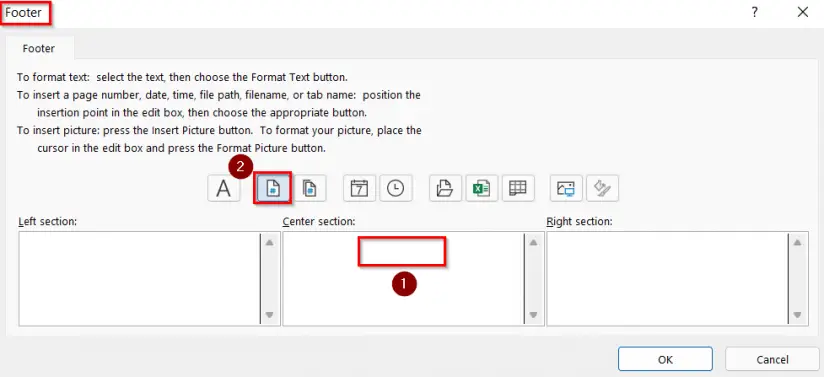
- Kisha, bofya >Sawa .
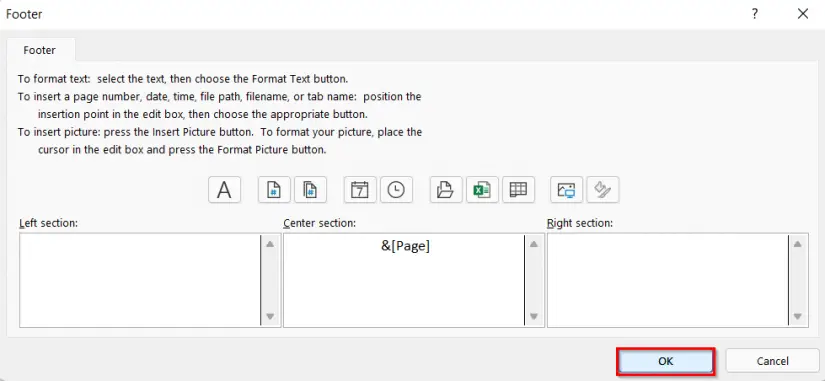
- Inayofuata, ili kuhakiki ukurasa uliochapishwa, bofya Onyesho la Kukagua Chapisho .
14> - Kisha, utapata Kichwa na Kijachini kilichoongezwa kwenye ukurasa kama ilivyo hapo chini.
- Mwishowe, bofya Sawa .
- Mwanzoni, fungua kisanduku cha Uwekaji Ukurasa kwa kufuata hatua zilizoonyeshwa katika Njia1 .
- Kisha, nenda kwenye Kichupo cha Pembezoni .
- Sasa, Katika “Katikati kwenye Ukurasa” una chaguo mbili za kuchagua.
- Mlalo : Itapanga data yako katikati ya ukurasa.
- Wima: Hii itapanga data yako katikati ya ukurasa. ukurasa.
- Ifuatayo, washa chaguo zote mbili.
- Mwishowe, bofya Sawa .
- Sasa, ukurasa utafanana na picha iliyotolewa hapa chini.
- Kwanza, nenda kwenye Kichupo cha Faili >.
- Kisha, nenda kwenye chaguo la Chapisha , na utapata onyesho la kukagua chapa papo hapo 2>.
- Baada ya hapo, kutoka slaidi ya chini kulia ya dirisha, bofya kwenye Onyesha Pembezo kitufe.
- Sasa, itaonyesha pembezo zote zinazotumika.
- Mwishowe, unaweza kubadilisha yao kwa kuburuta na kuangusha tu.
- Mwanzoni, fungua Usanidi wa Ukurasa > kisanduku kinachofuata hatua zilizoonyeshwa katika Njia1 .
- Kisha, nenda kwenye Kichupo cha Laha .
- Baada ya hapo, chagua badala thamani kutoka kwa hitilafu ya kisanduku kama menyu kunjuzi.
- Una chaguo tatu za kutumia kama mbadala.
- Tupu
- Alama ya kutoa mara mbili .
- #N/A Hitilafu kwa makosa yote .
- Hapa, nitachagua .
- Mwishowe, baada ya kuchagua thamani ya kubadilisha bofya Sawa .
- Sasa, hakiki itafanana na picha



10. Kuweka Data katikati kwenye Ukurasa wa Kuchapisha katika Excel
Thi s chaguo ni muhimu unapokuwa na data kidogo kwenye ukurasa mmoja .
Hebu tuseme una data Masafa ya seli B2:D12 hadi kuchapisha kwenye ukurasa . Kwa hivyo unaweza kuyapanga katika katikati ya ukurasa huku ukichapisha .
Hizi ndizo hatua.
Hatua:


Unaweza kutumia chaguo hili kila wakati unapokuwa kuchapisha kurasa kwani itasaidia kuoanisha data yako kwa njia sahihi.
11. Kwa kutumia Mipaka Maalum ili Kuumbiza Lahajedwali ya Excel ili Kuchapisha
Sasa, tutakuonyesha jinsi ya kutumia Pambizo Maalum hadi umbizo lahajedwali za Excel ili kuchapishwa.
Na, hizi hapa ni hatua za kurekebisha pambizo kwa urahisi.
Hatua:
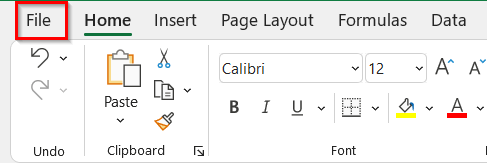
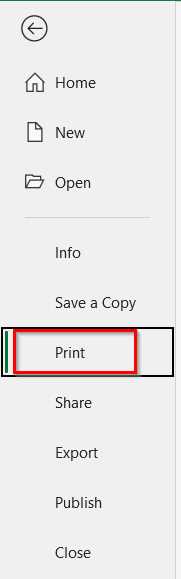


12. Kubadilisha Thamani za Hitilafu za Kiini hadi Kuchapisha katika Excel
Chaguo hili ni inapendeza sana.
Jambo ni kwamba, unaweza kubadilisha thamani zote za makosa huku unachapisha na thamani nyingine maalum . Sawa, una thamani tatu pekee za kutumia kama badala .
Hapa, tuna seti ya data iliyo na Jina , Siku za Kazi , Mshahara, na Mshahara kwa Siku ya baadhi ya wafanyakazi. Lakini, katika Kiini E8 inaonyesha a #DIV/0! Hitilafu . Sasa, nitaonyesha jinsi ya kubadilisha hii thamani ya hitilafu huku nikichapisha na thamani maalum nyingine katika Excel.

Hatua hizi hapa.
Hatua: